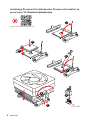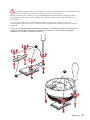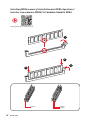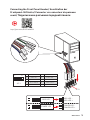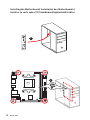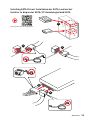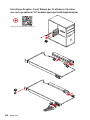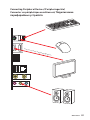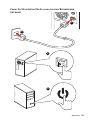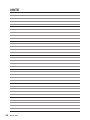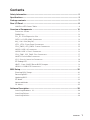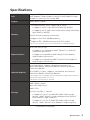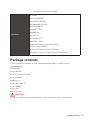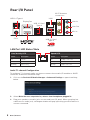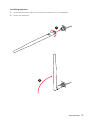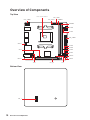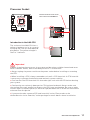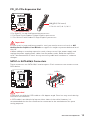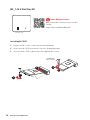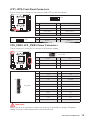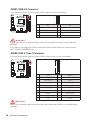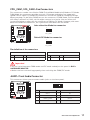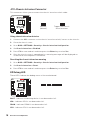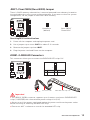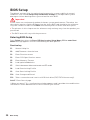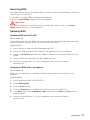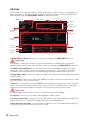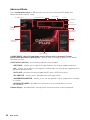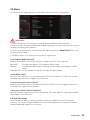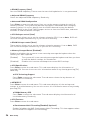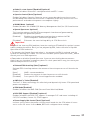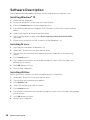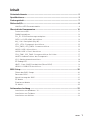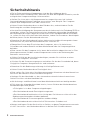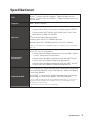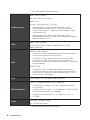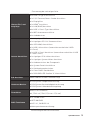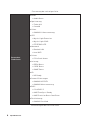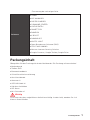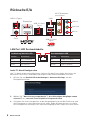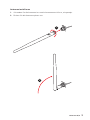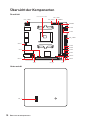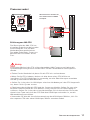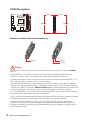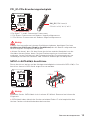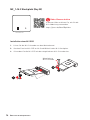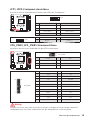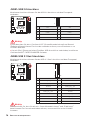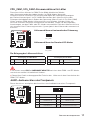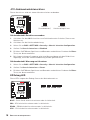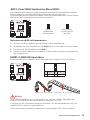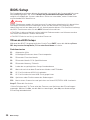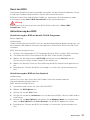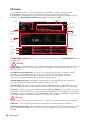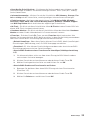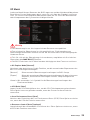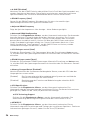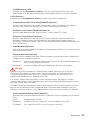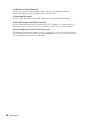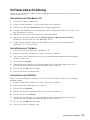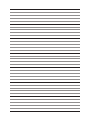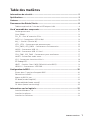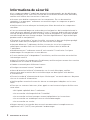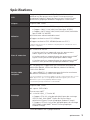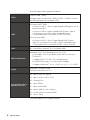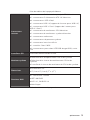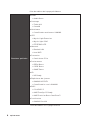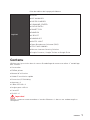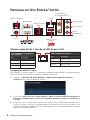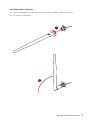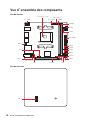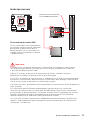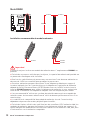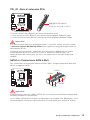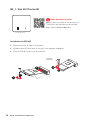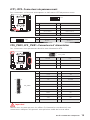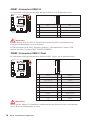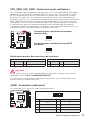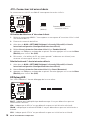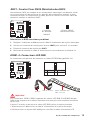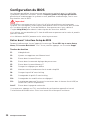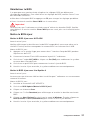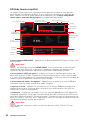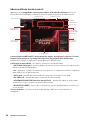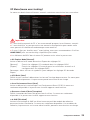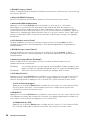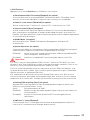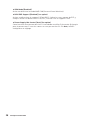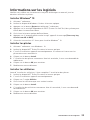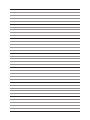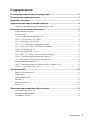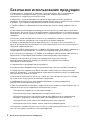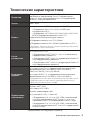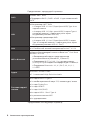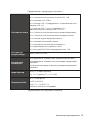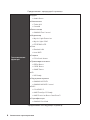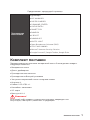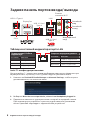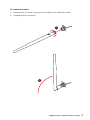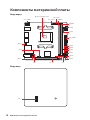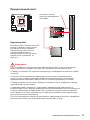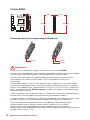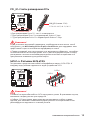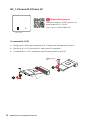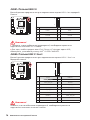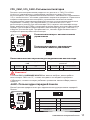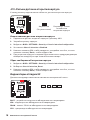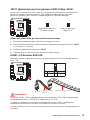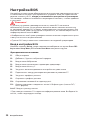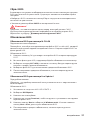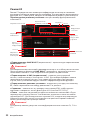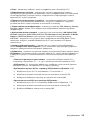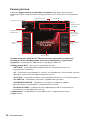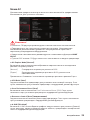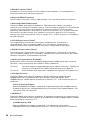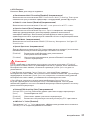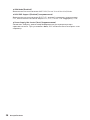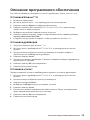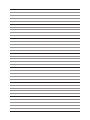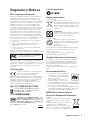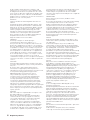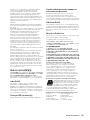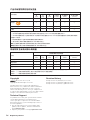I
Quick Start
Quick Start
Thank you for purchasing the MSI
®
B450I GAMING PLUS AC
motherboard. This Quick Start section provides demonstration
diagrams about how to install your computer. Some of the
installations also provide video demonstrations. Please link to the
URL to watch it with the web browser on your phone or tablet. You
may have even link to the URL by scanning the QR code.
Kurzanleitung
Danke, dass Sie das MSI
®
B450I GAMING PLUS AC Motherboard
gewählt haben. Dieser Abschnitt der Kurzanleitung bietet eine Demo
zur Installation Ihres Computers. Manche Installationen bieten
auch die Videodemonstrationen. Klicken Sie auf die URL, um diese
Videoanleitung mit Ihrem Browser auf Ihrem Handy oder Table
anzusehen. Oder scannen Sie auch den QR Code mit Ihrem Handy,
um die URL zu öffnen.
Présentation rapide
Merci davoir choisi la carte mère MSI
®
B450I GAMING PLUS AC.
Ce manuel fournit une rapide présentation avec des illustrations
explicatives qui vous aideront à assembler votre ordinateur. Des
tutoriels vidéo sont disponibles pour certaines étapes. Cliquez sur
le lien fourni pour regarder la vidéo sur votre téléphone ou votre
tablette. Vous pouvez également accéder au lien en scannant le QR
code qui lui est associé.
ĭŧŝŞŜŧŕ ŝŞŌŜŞ
ĭŗŌŏŚŐŌŜŔŘ ŎŌŝ œŌ śŚŖşśŖş ŘŌŞőŜŔřŝŖŚŕ śŗŌŞŧ MSI
®
B450I
GAMING PLUS AC
. Į ũŞŚŘ ŜŌœŐőŗő śŜőŐŝŞŌŎŗőřŌ ŔřŠŚŜŘŌŢŔū,
ŖŚŞŚŜŌū śŚŘŚŒőŞ ŎŌŘ śŜŔ ŝōŚŜŖő ŖŚŘŨŪŞőŜŌ. İŗū řőŖŚŞŚŜŧš
ũŞŌśŚŎ ŝōŚŜŖŔ ŔŘőŪŞŝū ŎŔŐőŚŔřŝŞŜşŖŢŔŔ. İŗū śŜŚŝŘŚŞŜŌ
ŎŔŐőŚ, řőŚōšŚŐŔŘŚ ŚŞŖŜŧŞŨ ŝŚŚŞŎőŞŝŞŎşŪťşŪ ŝŝŧŗŖş Ŏ
Ŏőō-ōŜŌşœőŜő řŌ ŎŌŤőŘ ŞőŗőŠŚřő ŔŗŔ śŗŌřŤőŞő. Įŧ ŞŌŖŒő
ŘŚŒőŞő ŎŧśŚŗřŔŞŨ śőŜőšŚŐ śŚ ŝŝŧŗŖő, śşŞőŘ ŝŖŌřŔŜŚŎŌřŔū
QR-ŖŚŐŌ.

II
Quick Start
Installing a Processor/ Installation des Prozessors/ Installer un
processeur/ ĿŝŞŌřŚŎŖŌ śŜŚŢőŝŝŚŜŌ
https://youtu.be/Xv89nhFk1vc
1
2
3
6
4
5
7
8
9
CPU_FAN1
La page charge ...
La page charge ...

V
Quick Start
Connecting the Front Panel Header/ Anschließen der
Frontpanel-Stiftleiste/ Connecter un connecteur du panneau
avant/ ĻŚŐŖŗŪţőřŔő ŜŌœŦőŘŚŎ śőŜőŐřőŕ śŌřőŗŔ
http://youtu.be/DPELIdVNZUI
1
210
9
JFP1
1 HDD LED + 2 Power LED +
3 HDD LED - 4 Power LED -
5 Reset Switch 6 Power Switch
7 Reset Switch 8 Power Switch
9 Reserved 10 No Pin
RESET SW
POWER SW
POWER LED+
POWER LED-
HDD LED
HDD LED
RESET SW
JFP1
HDD LED
HDD LED -
HDD LED +
POWER LED -
POWER LED +
POWER LED
La page charge ...
La page charge ...

VIII
Quick Start
Installing a Graphics Card/ Einbau der Grafikkarte/ Installer
une carte graphique/ ĿŝŞŌřŚŎŖŌ ŐŔŝŖŜőŞřŚŕ ŎŔŐőŚŖŌŜŞŧ
http://youtu.be/mG0GZpr9w_A
1
2
3
4
5
6

IX
Quick Start
Connecting Peripheral Devices/ Peripheriegeräte/
Connecter un périphérique anschliessen/ ĻŚŐŖŗŪţőřŔő
śőŜŔŠőŜŔŕřŧš şŝŞŜŚŕŝŞŎ
Processor with integrated graphics

X
Quick Start
Connecting the Power Connectors/ Stromanschlüsse
anschliessen/ Connecter les câbles du module dalimentation/
ĻŚŐŖŗŪţőřŔő ŜŌœŦőŘŚŎ śŔŞŌřŔū
http://youtu.be/gkDYyR_83I4
ATX_PWR1
CPU_PWR1
La page charge ...
La page charge ...
La page charge ...
La page charge ...
La page charge ...
La page charge ...
La page charge ...
La page charge ...
La page charge ...
La page charge ...
La page charge ...
La page charge ...
La page charge ...
La page charge ...
La page charge ...
La page charge ...
La page charge ...
La page charge ...
La page charge ...
La page charge ...
La page charge ...
La page charge ...
La page charge ...
La page charge ...
La page charge ...
La page charge ...
La page charge ...
La page charge ...
La page charge ...
La page charge ...
La page charge ...
La page charge ...
La page charge ...
La page charge ...
La page charge ...
La page charge ...
La page charge ...
La page charge ...
La page charge ...
La page charge ...
La page charge ...
La page charge ...
La page charge ...
La page charge ...
La page charge ...
La page charge ...
La page charge ...
La page charge ...
La page charge ...
La page charge ...
La page charge ...
La page charge ...
La page charge ...
La page charge ...
La page charge ...
La page charge ...
La page charge ...
La page charge ...
La page charge ...
La page charge ...

1
Table des matières
Table des matières
Informations de sécurité ....................................................................................... 2
Spécifications ......................................................................................................... 3
Contenu .................................................................................................................. 7
Panneau arrière Entrée/ Sortie ............................................................................ 8
Tableau explicatif de létat de la LED du port LAN ............................................... 8
Vue densemble des composants ....................................................................... 10
Socket processeur ................................................................................................ 11
Slots DIMM ............................................................................................................ 12
PCI_E1 : Slots dextension PCIe .......................................................................... 13
SATA1~4 : Connecteurs SATA 6 Gb/s ................................................................... 13
M2_1 : Slot M.2 (Touche M)................................................................................... 14
JFP1, JFP2 : Connecteurs de panneau avant ...................................................... 15
CPU_PWR1, ATX_PWR1 : Connecteurs dalimentation ...................................... 15
JUSB1 : Connecteur USB 2.0 ............................................................................... 16
JUSB2 : Connecteur USB 3.1 Gen1 ...................................................................... 16
CPU_FAN1, SYS_FAN1 : Connecteurs pour ventilateurs ..................................... 17
JAUD1 : Connecteur audio avant .......................................................................... 17
JCI1 : Connecteur intrusion châssis .................................................................... 18
EZ Debug LED ....................................................................................................... 18
JBAT1 : Cavalier Clear CMOS (Réinitialisation BIOS) .......................................... 19
JRGB1~2 : Connecteurs LED RGB........................................................................ 19
Configuration du BIOS ......................................................................................... 20
Entrer dans linterface Setup du BIOS ................................................................ 20
Réinitialiser le BIOS .............................................................................................. 21
Mettre le BIOS à jour ............................................................................................ 21
EZ Mode (mode simplifié) ..................................................................................... 22
Advanced Mode (mode avancé) ........................................................................... 24
OC Menu (menu overclocking).............................................................................. 25
Informations sur les logiciels.............................................................................. 29
Installer Windows
®
10 .......................................................................................... 29
Installer les pilotes ............................................................................................... 29
Installer les utilitaires .......................................................................................... 29

2
Informations de sécurité
Informations de sécurité
y Les composants dans lemballage peuvent être endommagés par des décharges
électrostatiques (ESD). Pour vous assurer de correctement monter votre ordinateur,
veuillez vous référer aux instructions ci-dessous.
y Assurez-vous de bien connecter tous les composants. En cas de mauvaise
connexion, il se peut que lordinateur ne reconnaisse pas le composant et que le
démarrage échoue.
y Veuillez tenir la carte mère par les bords pour éviter de toucher les composants
sensibles.
y Il est recommandé de porter un bracelet antistatique lors de la manipulation de la
carte mère pour prévenir tout dommage. Si vous navez pas de bracelet antistatique,
touchez un objet métallique relié à la terre avant de manipuler la carte mère afin de
vous décharger de votre charge statique. Touchez régulièrement lobjet métallique
pendant toute la manipulation.
y Tant que la carte mère nest pas installée, conservez-la dans un récipient protégé
contre les ondes électrostatiques ou sur une couche antistatique.
y Avant de démarrer lordinateur, vérifiez si toutes les vis et les composants
métalliques sont bien fixés sur la carte mère ou ailleurs dans le boîtier de
lordinateur.
y Ne démarrez pas lordinateur avant davoir terminé linstallation. Ceci peut
endommager les composants ou vous blesser.
y Si vous avez besoin daide pendant linstallation, veuillez consulter un technicien
informatique certifié.
y Avant dinstaller les composants dordinateur, veuillez toujours mettre hors tension
et débrancher le cordon dalimentation.
y Gardez ce manuel pour références futures.
y Protégez ce manuel contre lhumidité.
y Avant de brancher le bloc dalimentation sur la sortie électrique, veuillez
vous assurer que la tension de la sortie électrique est bien égale à celle du bloc
dalimentation.
y Placez le cordon dalimentation de façon à éviter que lon marche dessus. Ne posez
rien sur le cordon dalimentation.
y Veuillez prêter attention à toutes les alertes et remarques indiquées sur la carte
mère.
y Dans un cas comme ci-dessous, faites appel au service autorisé pour vérifier votre
carte mère :
Un liquide a pénétré dans lordinateur.
La carte mère a été exposée à de lhumidité.
La carte mère ne fonctionne pas comme indiqué dans les instructions.
La carte mère est tombée par terre et a été endommagée.
La carte mère est cassée.
y Ne pas mettre la carte mère dans un environnement dont la température est
supérieure à 60oC (140oF) sous peine de l'endommager.

3
Spécifications
Spécifications
CPU
Support des processeurs AMD
®
Ryzen de 1ère et 2ème
génération/ des processeurs Ryzen™ avec processeur
graphique Radeon™
Vega/ des processeurs Athlon™ avec
processeur graphique Radeon™ Vega pour socket AM4
Chipset Chipset AMD
®
B450
Mémoire
y
2 x slots pour mémoire DDR4, support jusquà 32 Go*
Support 1866/ 2133/ 2400/ 2667Mhz (par JEDEC)
Support 2667/ 2800/ 2933/ 3000/ 3066/ 3200/ 3466 MHz
(par A-XMP OC MODE)
y
Architecture mémoire double canal
y
Support mémoire non-ECC UDIMM
y
Support mémoire ECC UDIMM (mode non-ECC)
* Veuillez vous référer au site www.msi.com pour plus dinformations sur la
mémoire compatible.
Slots dextension
y
1 x slot PCIe 3.0 x16
La vitesse x16 est supportée avec les processeurs
AMD
®
Ryzen™ de 1ère et 2ème génération
La vitesse x8 est supportée avec les processeurs AMD
®
Ryzen™ avec processeur graphique Radeon Vega
La vitesse x4 est supportée avec les processeurs AMD
®
Athlon™ avec processeur graphique Radeon™ Vega
Sorties vidéo
intégrées
y
1 x DisplayPort, supportant une résolution maximum de
4096x2304 @60Hz, 2560x1600 @60Hz, 3840x2160 @60Hz,
1920x1200 @60Hz*
y 1 x port HDMI™ 1.4, supportant une résolution maximum
de 4096x2160 @30Hz, 2560x1600 @60Hz*
* Cette résolution est seulement supportée lors de lutilisation des processeurs
AMD
®
Ryzen™ avec processeur graphique Radeon™ Vega/ des processeurs
Athlon™ avec processeur graphique Radeon™ Vega.
* La mémoire partagée maximale est de 2048 Mo.
Stockage
Chipset AMD
®
B450
y 4 x ports SATA 6Gb/s
Processeur AMD
®
y 1 x slot M.2 (M2_1, Touche M)
Support PCIe 3.0 x4 et des périphériques de stockage
SATA 6 Gb/s 2280 (AMD
®
Ryzen de 1ère et 2ème
génération/ Ryzen™ avec graphique Radeon™ Vega)
Supports PCIe 3.0 x2 et des périphériques de stockage
SATA 6Gb/s 2280 (AMD
®
Athlon™ avec graphique
Radeon™ Vega)
Suite du tableau sur la page suivante

4
Spécifications
Suite du tableau de la page précédente
RAID
Chipset AMD
®
B450
y Support des architectures RAID 0, RAID 1 et RAID 10 pour
les périphériques de stockage SATA
USB
y
Chipset AMD
®
B450
2 x ports USB 3.1 Gen1 (SuperSpeed USB) Type-A sur le
panneau arrière
4 x ports USB 2.0 (High-speed USB) (2 ports Type-A
sur le panneau arrière, 2 ports disponibles par
lintermédiaire du connecteur USB 2.0 interne)
y Processeur AMD
®
4 x ports USB 3.1 Gen1 (SuperSpeed USB) (2 ports
Type-A sur le panneau arrière, 2 ports disponibles par
lintermédiaire du connecteur USB 3.1 Gen1 interne)
LAN y 1 x contrôleur Realtek
®
8111H Gigabit LAN
WiFi et Bluetooth
y Module Intel
®
Dual Band Wireless-AC 3168
Le module sans fil est préinstallée dans le slot M2_2
(Touche E).
Support Wi-Fi 1x1 802.11ac, double bande
(2.4GHz,5GHz) jusquà la vitesse de 433 Mbps.
Support Bluetooth
®
4.2, 4.1, BLE, 4.0, 3.0, 2.1, 2.1+EDR
Audio
y
Realtek
®
ALC887 Codec
y Audio haute définition 7.1
Connecteurs sur le
panneau arrière
y
2 x ports USB 2.0 Type-A
y 1 x port clavier/ souris PS/2
y 1 x DisplayPort
y 1 x port HDMI
™
y 1 x port LAN (RJ45)
y 4 x ports USB 3.1 Gen1 Type-A
y 2 x connecteurs dantenne WiFi
y 3 x jacks audio
Suite du tableau sur la page suivante

5
Spécifications
Suite du tableau de la page précédente
Connecteurs
internes
y
1 x connecteur dalimentation principal ATX 24 broches
y 1 x connecteur dalimentation ATX 12V 8 broches
y 4 x connecteurs SATA 6 Gb/s
y 1 x connecteur USB 2.0 (support de 2 autres ports USB 2.0)
y 1 x connecteur USB 3.1 Gen1 (support de 2 autres ports
USB 3.1 Gen1)
y 1 x connecteur de ventilateurs CPU 4 broches
y 1 x connecteur de ventilateurs système 4 broches
y 1 x connecteur audio avant
y 2 x connecteurs de panneau système
y 1 x connecteur intrusion châssis
y 1 x cavalier Clear CMOS
y 2 x connecteurs pour ruban LED RGB de type 5050, sortie
12V
Contrôleur E/S
Contrôleur NUVOTON NCT6795D
Moniteur système
y
Détection de la température du CPU et du système
y Détection de la vitesse du ventilateur du CPU et du
système
y Contrôle de la vitesse du ventilateur du CPU et du système
Dimensions
y
Format Mini-ITX
y 17,0 cm x 17,0 cm (6,7 x 6,7)
Fonctions BIOS
y
1 x flash BIOS 128 Mb
y UEFI AMI BIOS
y ACPI 6.1, SM BIOS 2.8
y
Multilingue
Suite du tableau sur la page suivante

6
Spécifications
Suite du tableau de la page précédente
Fonctions spéciales
y
Audio
Audio Boost
y Stockage
Turbo M.2
StoreMI
y Ventilateur
Contrôle des ventilateurs GAMING
y LED
Mystic Light Extension
Mystic light SYNC
EZ DEBUG LED
y Network
Realtek LAN
Intel WiFi
y Protection
Steel Armor PCIe
y Performance
DDR4 Boost
CORE Boost
GAME Boost
y VR
VR Ready
y Expérience des joueurs
GAMING HOTKEY
Contrôle de la souris GAMING
y BIOS
Click BIOS 5
AMD FreeSync™ Ready
AMD Precision Boost OverDrive™
y Certification
GAMING Certifié
Suite du tableau sur la page suivante

7
Contenu
Suite du tableau de la page précédente
Logiciel
y
Pilotes
y
APP MANAGER
y SUPER CHARGER
y COMMAND CENTER
y LIVE UPDATE 6
y SMART TOOL
y RAMDISK
y X-BOOST
y GAMING APP
y MYSTIC LIGHT
y Open Broadcaster Software (OBS)
y CPU-Z MSI GAMING
y Norton
™
Internet Security Solution
y Google Chrome
™
, Google Toolbar et Google Drive
Contenu
Vérifiez tous les articles dans le carton demballage de votre carte mère. Lemballage
doit contenir :
y Carte mère
y DVD de pilotes
y Manuel dutilisation
y Guide dinstallation rapide
y Protection I/O Shielding
y Antenne x 2
y Câble SATA 6G x 2
y Insigne pour châssis
y Carte VIP
y Vis M.2 x 1
Important
Veuillez contacter votre revendeur si un des éléments ci-dessus est endommagé ou
manquant.

8
Panneau arrière Entrée/ Sortie
LED indiquant la connexion
et lactivité
Etat Description
Eteint Pas de connexion
Jaune Connexion correcte
Clignote Activité en cours
LED indiquant la vitesse
Etat Description
Eteint Débit de 10 Mbps
Vert Débit de 100 Mbps
Orange Débit de 1 Gbps
Tableau explicatif de létat de la LED du port LAN
Panneau arrière Entrée/ Sortie
PS/2
LAN
Entrée Ligne
Sortie Ligne
Entrée
Microphone
USB 2.0 Type-A
DisplayPort
Connecteurs
dantenne Wi-Fi
USB 3.1 Gen1
Type-A
USB 3.1 Gen1
Type-A
Configuration audio 7,1-canal
Pour régler le système audio 7,1, connectez le module audio entrée/ sortie du panneau
avant au connecteur JAUD1 et suivez les étapes ci-dessous.
1. Cliquez sur Realtek HD Audio Manager > Advanced Settings (Paramètres
avancés) pour ouvrir le dialogue suivant.
2.
Choisissez Mute the rear output device, when a front headphone plugged in
(Passer le périphérique arrière en silencieux quand un casque est branché à
lavant).
3.
Branchez vos haut-parleurs aux prises audio sur les panneaux entrée/sortie
arrière et avant. Lorsquun périphérique est branché sur une prise audio, une
fenêtre de dialogue apparaîtet vous demande de choisir le périphérique connecté
que vous souhaitez utiliser.

9
Panneau arrière Entrée/ Sortie
Installation des antennes
1. Vissez fermement les antennes aux connecteurs dédiés, comme illustré ici.
2. Orientez les antennes.
1
2

10
Vue densemble des composants
Vue densemble des composants
SYS_FAN1
JUSB2
JFP2
JAUD1
JBAT1
M2_1
Socket processeur
CPU_PWR1
SATA2
SATA4
SATA1
JRGB2
JRGB1
SATA3
DIMMA1
DIMMB1
PCI_E1 JCI1JFP1
ATX_PWR1
JUSB1
CPU_FAN1
Vue de dessus
Vue de dessous

11
Vue densemble des composants
Socket processeur
Important
y
Lorsque vous changez le processeur, il se peut que la configuration du système
soit effacée et que le BIOS soit réinitialisé à ses valeurs par défaut en raison de
larchitecture du processeur AM4.
y
Avant dinstaller ou de retirer le processeur du socket, veuillez à toujours
débrancher le câble dalimentation de la prise électrique.
y
Lors de linstallation dun processeur, noubliez pas dinstaller un ventilateur pour
processeur. Un ventilateur de processeur est nécessaire pour protéger le processeur
contre la surchauffe et maintenir la stabilité du système.
y
Assurez-vous de létanchéité entre le ventilateur et le processeur avant de démarrer
votre système.
y
La surchauffe peut facilement endommager le processeur et la carte mère.
Assurez-vous toujours que le système de refroidissement fonctionne correctement
pour protéger le processeur de la surchauffe. Assurez-vous dappliquer une couche
de pâte thermique (ou adhésif thermique) entre le processeur et le système de
refroidissement afin daméliorer la dissipation de la chaleur.
y
Si vous avez achetez un processeur indépendamment du ventilateur, veuillez vous
référer à la documentation dans le paquet du ventilateur pour plus dinformations
concernant linstallation.
Présentation du socket AM4
Sur le socket AM4, vous remarquerez
un triangle jaune servant dindicateur
pour placer le processeur dans la
bonne position sur la carte mère. Le
triangle jaune correspond à la broche
1 du processeur.
51.4mm
Distance entre le centre du CPU
et le slot DIMM le plus proche.

12
Vue densemble des composants
Slots DIMM
Important
y
Veillez à toujours insérer un module de mémoire dans lemplacement DIMMA1 en
premier.
y
Du fait des ressources utilisées par le chipset, la capacité de mémoire disponible est
un peu moins élevée que celle installée.
y
Basé sur les spécifications du processeur, une tension dune barrette mémoire en
dessous de 1.35V est conseillée pour protéger le processeur.
y
Certaines mémoires peuvent fonctionner à une fréquence réduite par rapport à
la valeur indiquée lors de loverclocking car la fréquence dopération de mémoire
dépend du Serial Presence Detect (SPD). Rendez-vous sur le BIOS et choisissez la
fonction DRAM Frequency pour régler la fréquence de mémoire si vous voulez faire
fonctionner la mémoire à la fréquence indiquée ou à une fréquence plus élevée.
y
Il est recommandé dutiliser un système de refroidissement qui sera capable de
refroidir toutes les barrettes mémoire et doffrir de bonnes performances lors dun
overclocking.
y
La stabilité et la compatibilité du module de mémoire lors de loverclocking
dépendent du processeur et des périphériques installés.
y
Du fait des limites officiels des spécifications du contrôleur CPU/ mémoire AM4, les
modules de mémoire peuvent fonctionner à une fréquence réduite par rapport à la
valeur indiquée en mode défaut. Veuillez vous référer au site www.msi.com pour plus
dinformations sur la mémoire compatible.
Installation recommandée de module mémoire
DIMMA1 DIMMB1
Canal A Canal B
DIMMA1 DIMMB1
DIMMA1

13
Vue densemble des composants
Important
y
Si vous installez une carte graphique lourde, il vous faut utiliser un outil comme
la barre de support MSI Gaming Series pour supporter son poids et pour éviter la
déformation du slot.
y
Veillez à toujours mettre lordinateur hors tension et à débrancher le cordon
dalimentation avant dinstaller les cartes dextension. Référez-vous à la
documentation des cartes pour vérifier si un composant ou un logiciel doit être
modifié.
PCI_E1 : Slots dextension PCIe
SATA1~4 : Connecteurs SATA 6 Gb/s
Ces connecteurs utilisent une interface SATA 6 Gb/s. Chaque connecteur peut être
relié à un appareil SATA.
Important
y
Veuillez ne pas plier les câbles SATA à 90o car cela pourrait entraîner une perte de
données pendant la transmission.
y
Les câbles SATA disposent de prises identiques sur chaque côté. Néanmoins, il est
recommandé de connecter la prise plate sur la carte mère pour un gain despace.
SATA3
SATA4
SATA1
SATA2
* Pour les processeurs Ryzen™ de 1ère et 2ème génération
** Pour les processeurs Ryzen™ avec processeur graphique Radeon™ Vega
*** Pour les processeurs Athlon™ avec processeur graphique Radeon™ Vega
PCI_E1 (CPU lignes):
PCIe 3.0 x16*/ x8 **/ x4***

14
Vue densemble des composants
M2_1 : Slot M.2 (Touche M)
Vidéo de démonstration
Référez-vous à la vidéo dinstruction sur
lutilisation de la protection M.2 Shield.
https://youtu.be/NwtQBpkUazs
Installation du SSD M.2
1. Desserrez la vis M.2 de la carte mère.
2. Insérez votre SSD M.2 dans le slot M.2 à un angle de 30 degrés.
3. Fixez le SSD M.2 avec la vis M.2 fournie.
1
2
3
30o
Vis M.2
fournie
Vue de dessous
La page charge ...
La page charge ...
La page charge ...
La page charge ...
La page charge ...
La page charge ...
La page charge ...
La page charge ...
La page charge ...
La page charge ...
La page charge ...
La page charge ...
La page charge ...
La page charge ...
La page charge ...
La page charge ...
La page charge ...
La page charge ...
La page charge ...
La page charge ...
La page charge ...
La page charge ...
La page charge ...
La page charge ...
La page charge ...
La page charge ...
La page charge ...
La page charge ...
La page charge ...
La page charge ...
La page charge ...
La page charge ...
La page charge ...
La page charge ...
La page charge ...
La page charge ...
La page charge ...
La page charge ...
La page charge ...
La page charge ...
La page charge ...
La page charge ...
La page charge ...
La page charge ...
La page charge ...
La page charge ...
La page charge ...
La page charge ...
La page charge ...
La page charge ...
-
 1
1
-
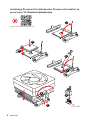 2
2
-
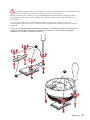 3
3
-
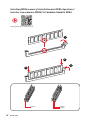 4
4
-
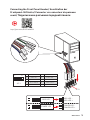 5
5
-
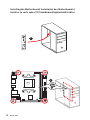 6
6
-
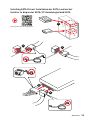 7
7
-
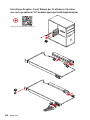 8
8
-
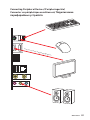 9
9
-
 10
10
-
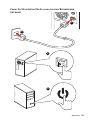 11
11
-
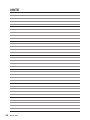 12
12
-
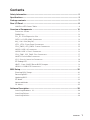 13
13
-
 14
14
-
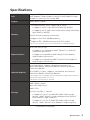 15
15
-
 16
16
-
 17
17
-
 18
18
-
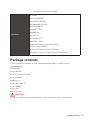 19
19
-
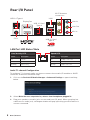 20
20
-
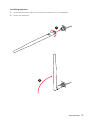 21
21
-
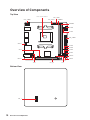 22
22
-
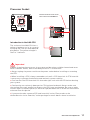 23
23
-
 24
24
-
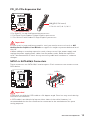 25
25
-
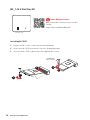 26
26
-
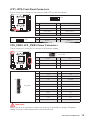 27
27
-
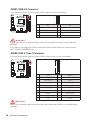 28
28
-
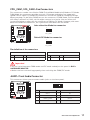 29
29
-
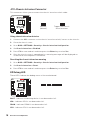 30
30
-
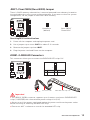 31
31
-
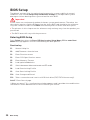 32
32
-
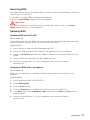 33
33
-
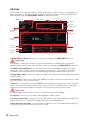 34
34
-
 35
35
-
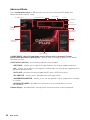 36
36
-
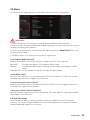 37
37
-
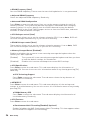 38
38
-
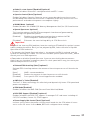 39
39
-
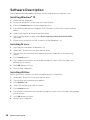 40
40
-
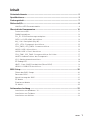 41
41
-
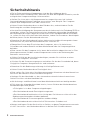 42
42
-
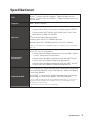 43
43
-
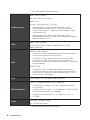 44
44
-
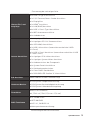 45
45
-
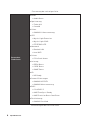 46
46
-
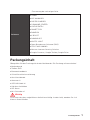 47
47
-
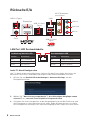 48
48
-
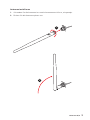 49
49
-
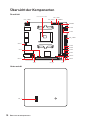 50
50
-
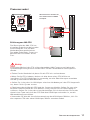 51
51
-
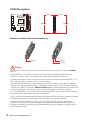 52
52
-
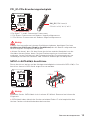 53
53
-
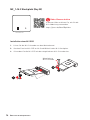 54
54
-
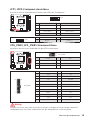 55
55
-
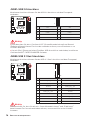 56
56
-
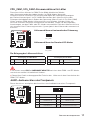 57
57
-
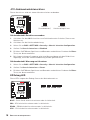 58
58
-
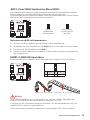 59
59
-
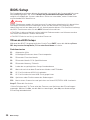 60
60
-
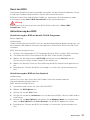 61
61
-
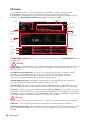 62
62
-
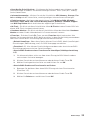 63
63
-
 64
64
-
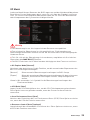 65
65
-
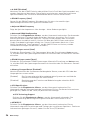 66
66
-
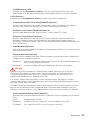 67
67
-
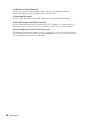 68
68
-
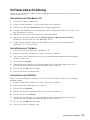 69
69
-
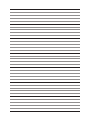 70
70
-
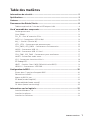 71
71
-
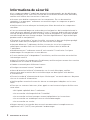 72
72
-
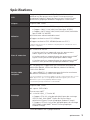 73
73
-
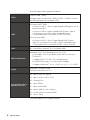 74
74
-
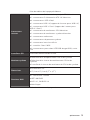 75
75
-
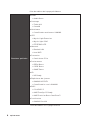 76
76
-
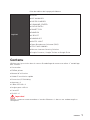 77
77
-
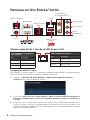 78
78
-
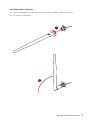 79
79
-
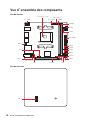 80
80
-
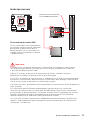 81
81
-
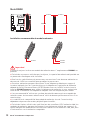 82
82
-
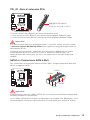 83
83
-
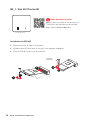 84
84
-
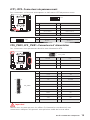 85
85
-
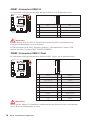 86
86
-
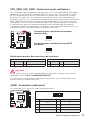 87
87
-
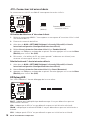 88
88
-
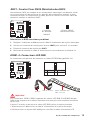 89
89
-
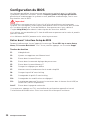 90
90
-
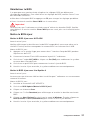 91
91
-
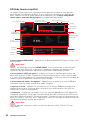 92
92
-
 93
93
-
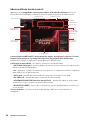 94
94
-
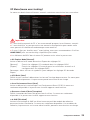 95
95
-
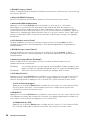 96
96
-
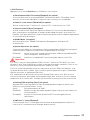 97
97
-
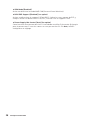 98
98
-
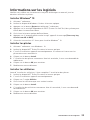 99
99
-
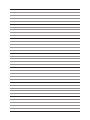 100
100
-
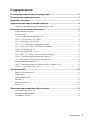 101
101
-
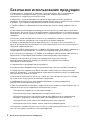 102
102
-
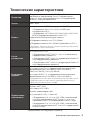 103
103
-
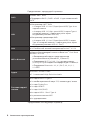 104
104
-
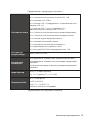 105
105
-
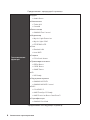 106
106
-
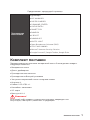 107
107
-
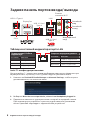 108
108
-
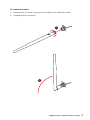 109
109
-
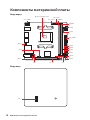 110
110
-
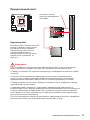 111
111
-
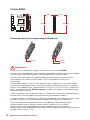 112
112
-
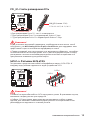 113
113
-
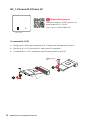 114
114
-
 115
115
-
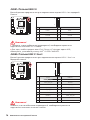 116
116
-
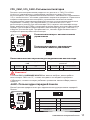 117
117
-
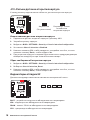 118
118
-
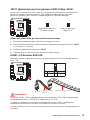 119
119
-
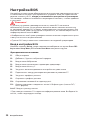 120
120
-
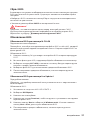 121
121
-
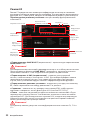 122
122
-
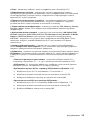 123
123
-
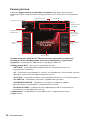 124
124
-
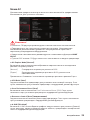 125
125
-
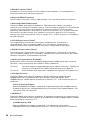 126
126
-
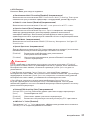 127
127
-
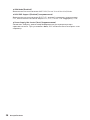 128
128
-
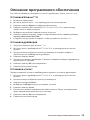 129
129
-
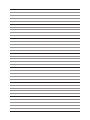 130
130
-
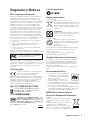 131
131
-
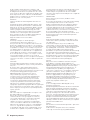 132
132
-
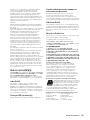 133
133
-
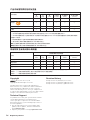 134
134
MSI B450I GAMING PLUS AC Le manuel du propriétaire
- Taper
- Le manuel du propriétaire
- Ce manuel convient également à
dans d''autres langues
Documents connexes
-
MSI B360I GAMING PRO AC Le manuel du propriétaire
-
MSI B150I GAMING PRO AC Le manuel du propriétaire
-
MSI Z370I GAMING PRO CARBON AC Le manuel du propriétaire
-
MSI 7B89 v2.0 Le manuel du propriétaire
-
MSI B450 GAMING PLUS MAX Manuel utilisateur
-
MSI B450 TOMAHAWK MAX Le manuel du propriétaire
-
MSI B450 TOMAHAWK Le manuel du propriétaire
-
MSI B450M BAZOOKA Le manuel du propriétaire
-
MSI B450M BAZOOKA V2 Le manuel du propriétaire
-
MSI B450M MORTAR MAX Le manuel du propriétaire